Virksomheden, jeg arbejder for, er afhængig af Microsoft Word-skabeloner til at oprette alle slags dokumenter, fra en side breve til rapporter flere hundrede sider lang. Skabeloner giver os mulighed for at sikre alle de dokumenter, vi sender til kunder og partnere, har et lignende udseende.
En af de mest brugte skabeloner i vores samling er et flerfasebrev, der viser datoen øverst på den første side, lige under firmaets logo, samt i overskriften på efterfølgende sider. Desværre er bogstaverne normalt sammensat flere dage før de sendes, og sendedato skifter ofte. Derudover sendes breve sommetider på andre datoer end den officielle "sendt" dato. Derfor kan vi ikke tilføje et felt til bogstaverne, der viser den aktuelle dato.
Mens forfattere normalt husker at ændre datoen på bogens første side, glemmer de næsten altid at gøre samme ændring til datoen i overskriften på de følgende sider. Løsningen var at tilføje et tekstformularfelt til den første side af brevet, som forfatterne bruger til at indtaste brevets sendedato og derefter placere en krydshenvisning til tekstfeltet i overskriften på efterfølgende sider.
Ordformularfelter gør det nemt at gentage tekst
Det er faktisk lettere at indtaste tekst en gang og få det til at gentage andetsteds i Word 2003-dokumenter, end det er at gøre det samme i Word 2007 og 2010. Det skyldes, at Microsoft gjorde det vanskeligere at få adgang til tekstformularfeltknappen i de nyere versioner af Word. Alt i ergonomi er jeg sikker på.
I Word 2003 skal du åbne den skabelon, du vil tilføje den gentagende tekst til. Sørg for, at værktøjslinjen Formularer er synlig ved at klikke på Vis> Værktøjslinjer> Formularer. Derefter placeres markøren, hvor du vil have den gentagende tekst, der skal vises, og vælg tekstformularfeltknappen på værktøjslinjen Formularer. (Det er "ab" -knappen længst til venstre på værktøjslinjen.)

En grå boks vises med fem små cirkler side om side. Klik i feltet for at tilføje kort, beskrivende tekst, f.eks. "Indtast send dato". Dobbeltklik på boksen for at åbne dialogboksen Tekstformularvalg. De mennesker, der bruger skabelonen, indtaster den tekst, de ønsker at gentage i boksen "Standardtekst". For øjeblikket skal feltet holdes tomt, men indtast en kort, beskrivende tekststreng i feltet Bogmærker nederst til venstre i dialogboksen (ingen mellemrum eller tegnsætning tilladt). Når du er færdig, klik på OK for at lukke dialogboksen og vende tilbage til skabelonen.

For at få den tekst, som forfatterne indtaster i tekstformularfeltet, vises andetsteds i dokumentet, skal du tilføje en krydshenvisning til feltet, hvor du vil have den gentagne tekst, der skal vises. Som jeg forklarede ovenfor, har firmaet jeg arbejder for, brug for den dato, som forfatterne indtaster på den første side, for at blive vist i overskriften på den anden og alle de følgende sider i dokumentet.
Det første skridt i tilføjelsen af en sådan krydshenvisning er at oprette en sektionsbrud for at forhindre, at overskriftsoplysningerne vises på den første side af dokumentet. Placer markøren i slutningen af den første side, klik på Indsæt> Afbryd, og vælg Næste side under Afsnit Breaks. Dobbeltklik i overskriften på den anden side og fjern markeringen af Link til Forrige. Samme som tidligere tag forsvinder.
Klik derefter på overskriften, hvor du vil have den gentagende tekst, og vælg Indsæt> Reference> Krydsreference. I dialogboksen Cross-reference skal du vælge Bogmærke i rullemenuen Reference Type og vælge det bogmærke, du netop har oprettet, fra listen over bogmærker, der vises nær bunden af vinduet.

Når de anvender skabelonen for at oprette et dokument, vil eventuelle tekstforfattere indtaste i tekstformularfeltet på første side blive vist i overskriften på den anden og de efterfølgende sider (eller hvor som helst du placerer krydshenvisningen). Forfattere skal blot dobbeltklikke på tekstfeltet for at åbne dialogboksen Tekstformularvalg, indtaste den tekst, de vil gentage i boksen "Standardtekst", og klik på OK.
Når de gemmer og genåbner dokumentet, vises teksten i tekstfeltet såvel som alle bogmærkepositioner i dokumentet. For at se, hvad teksten ligner med det samme, brug funktionen Print Preview uden at udskrive filen faktisk.
Gentagelse af tekst automatisk er vanskeligere i Word 2007 og 2010
Jeg forventede fuldt ud, at processen med at tilføje sådanne krydshenvisninger er lettere i de nyere versioner af Word, men det kræver faktisk flere tilføjede trin i Word 2007 og 2010. Først skal du sørge for, at udviklerbåndet er synligt; den er skjult som standard. For at fjerne det, skal du klikke på Filer> Valg> Tilpas bånd og tjek Udvikler under hovedfaner i højre side af vinduet Ordindstillinger.

Når udviklerbåndet er aktiveret, skal du vælge det og vælge knappen Legacy Tools i styreenheden af båndet. I rullemenuen, der vises, skal du vælge ikonet Tekstformularfelt øverst til venstre i øverste række. Fra dette tidspunkt er trinene for at tilføje det bogmærke tekstfelt og krydshenvisninger næsten identiske med dem, der er beskrevet ovenfor for Word 2003.
Bemærk, at tekstfeltet og krydshenvisningerne er forskellige i Word 2007 og 2010-skabelonen, end de gør i Word 2003-skabelonen. Du opretter også en sektionsbrud i de to nyere versioner af Word (for at forhindre, at den gentagne tekst vises i overskriften på dokumentets første side) ved at klikke på sidelayout-båndet, vælge Breaks og vælge næste side under sektionsbrud.
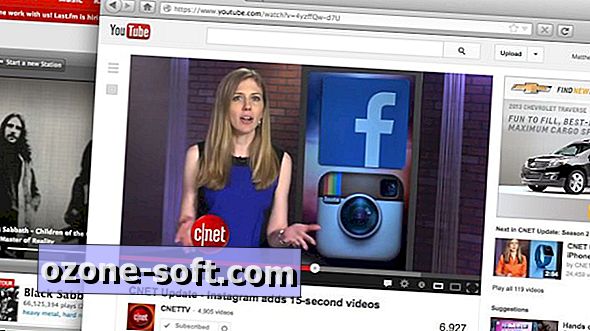


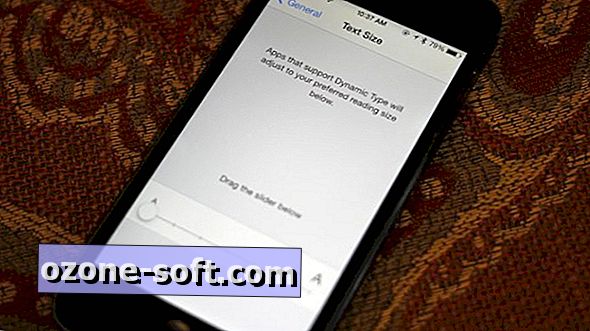









Efterlad Din Kommentar